バーチャルミーティング参加方法
バーチャルミーティング参加方法
▼お問い合わせはこちら
MSDバーチャルミーティング事務局
Tel:03-6272-2004(平日11:00~20:00)
Email:jpvirtualmtg@msd.com
■アプリダウンロードがお済みでない方
スマートフォン・タブレットでご視聴いただく場合、事前にMicrosoft Teamsアプリをダウンロードしてください。
※ダウンロード及びご利用に係る通信費はご利用者様のご負担となります。
■バーチャルミーティングご予約方法
バーチャルミーティングを視聴するには参加予約が必須です。MSD Connectにログインし、バーチャルミーティング詳細ページの「予約」ボタンをタップしてください。
バーチャルミーティングへご予約後、予約完了メール、リマインドメール、視聴御礼メールをお送りいたします。
なお、バーチャルミーティング終了時間まで参加予約が可能です。
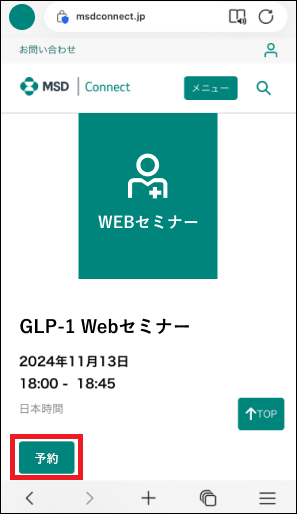
予約前の画面
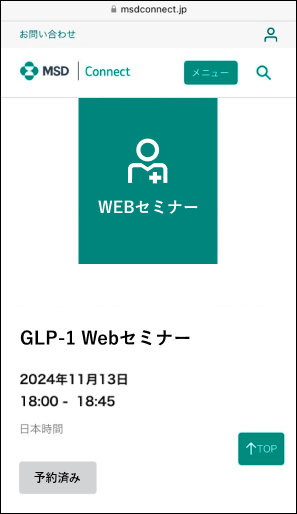
予約完了後の画面
■バーチャルミーティング参加方法
※アプリダウンロードがお済みでない方はこちら
【アプリダウンロードがお済みの方】
①「今すぐ見る」をタップしてください。
開催予定時間の1時間半前から視聴画面にアクセスできます。
すでに参加予約された方は「今すぐ見る」ボタンをタップしていただくと、②のMicrosoft Teams視聴画面へ遷移します。
未予約の方は「予約」ボタンをタップしていただくと、②Microsoft Teams視聴画面へ遷移します。
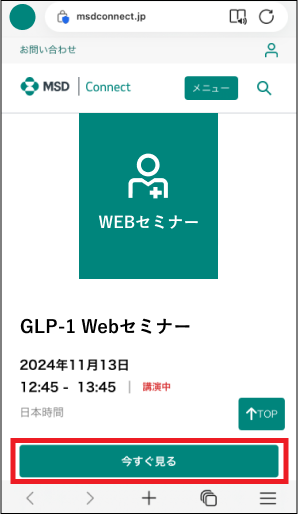
②「会議に参加」または「サインインせずに参加する」をタップ
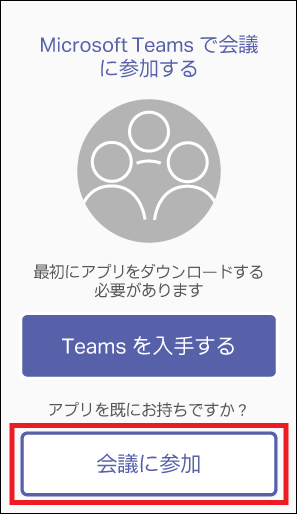
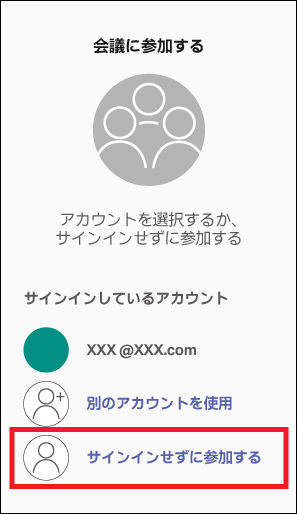
※こちらの画面が表示された場合は、「アカウントを使用せずに参加」をタップしてください。
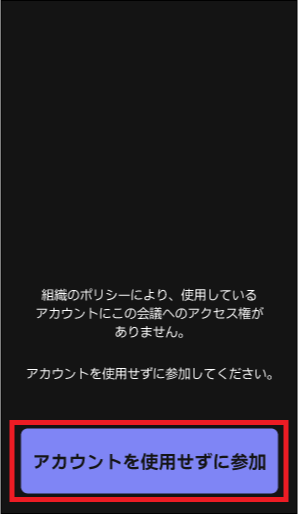
③「自分の名前」欄を入力し、「今すぐ参加」をタップで視聴を開始してください。「自分の名前」欄がグレーで分かりにくいためご注意ください。「自分の名前」を入力すると、「今すぐ参加」ボタンが青くなります。名前の入力が完了したら、「今すぐ参加」をタップしてください。
※参加後のお名前の変更はできません。参加後に変更されたい場合は、退出後、再度参加をお願いします。
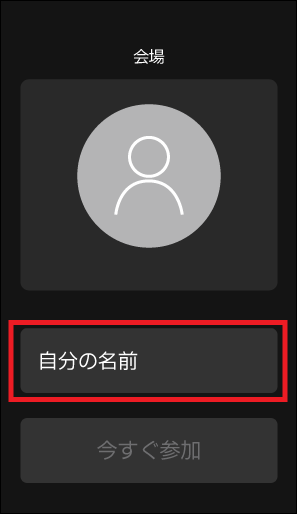
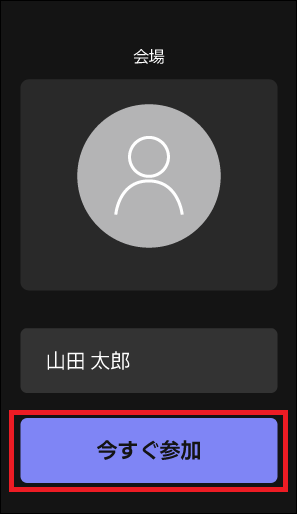
■バーチャルミーティングご予約方法
バーチャルミーティングを視聴するには参加予約が必須です。MSD Connectにログインし、バーチャルミーティング詳細ページの「予約」ボタンをクリックしてください。
バーチャルミーティングへご予約後、予約完了メール、リマインドメール、視聴御礼メールをお送りいたします。
なお、バーチャルミーティング終了時間まで参加予約が可能です。
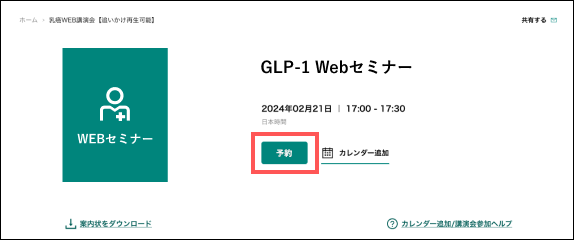
予約前の画面
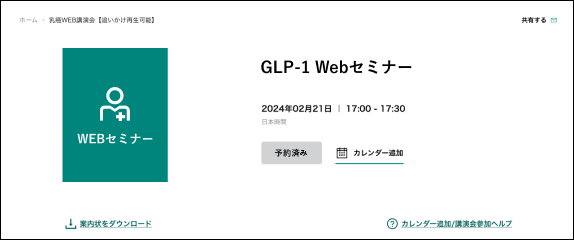
予約完了後の画面
■バーチャルミーティング参加方法
①「今すぐ見る」をクリック
開催予定時間の1時間半前から視聴画面にアクセスできます。
すでに参加予約された方は「今すぐ見る」ボタンをクリックしていただくと、②のMicrosoft Teams視聴画面へ遷移します。
未予約の方は「予約」ボタンをクリックしていただくと、②Microsoft Teams視聴画面へ遷移します。
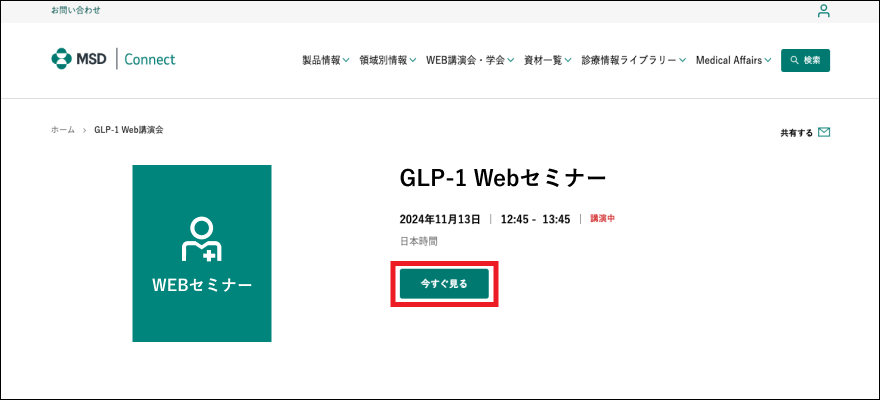
②「このブラウザーで続ける」または「Teamsアプリで参加する」をクリック
【アプリをインストールされていない方】
アプリをお持ちでない方は、「このブラウザーで続ける」をクリックしてください。

【アプリをインストールされている方】
アプリをお持ちの方は、ポップアップの「開く」または「Teamsアプリで参加する」をクリックしてください。
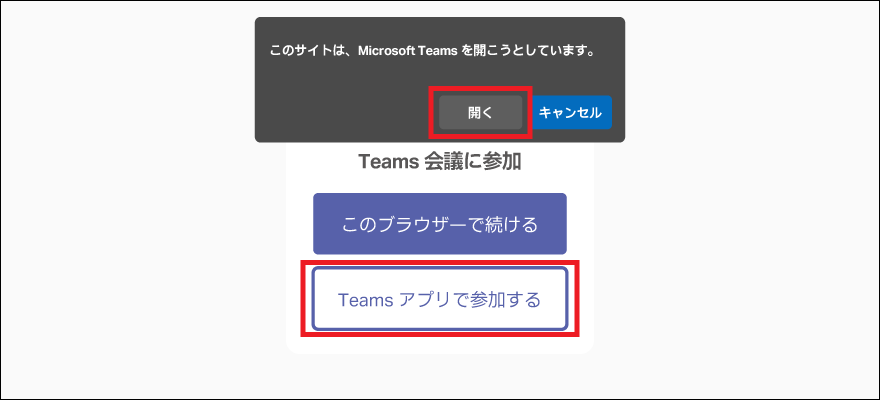
※このような画面が表示された場合は、「WebでTeamsを使用します」をクリックしてください。
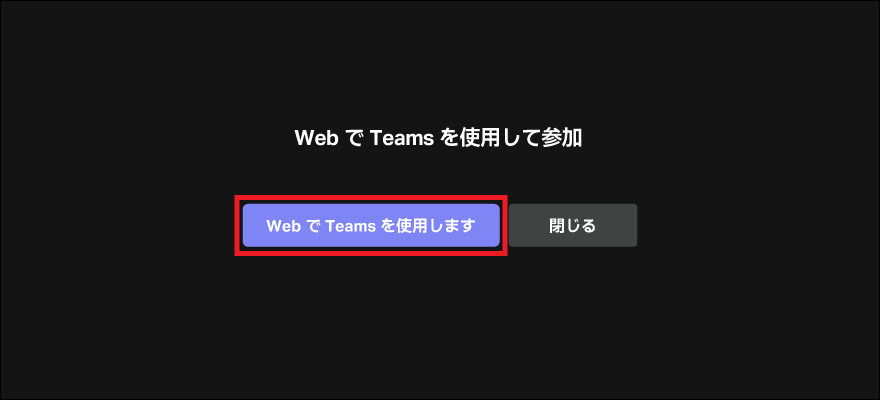
③「自分の名前」欄を入力し、「今すぐ参加」をクリックで視聴を開始してください。「自分の名前」欄がグレーで分かりにくいためご注意ください。
※参加後のお名前の変更はできません。参加後に変更されたい場合は、退出後、再度参加をお願いします。
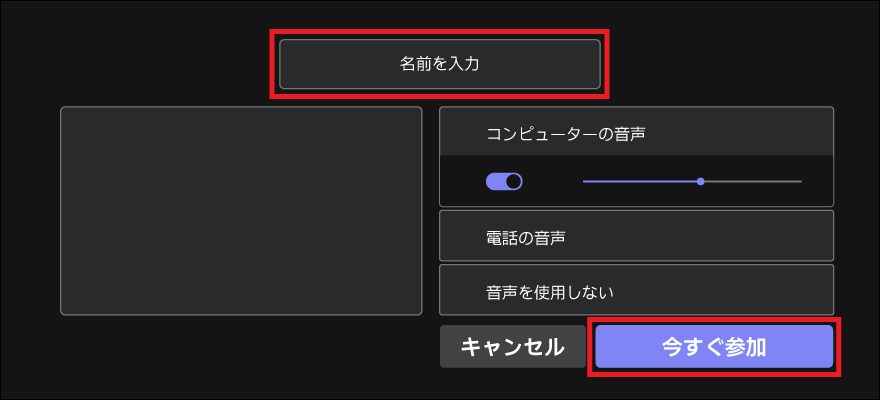
Microsoft Teams は、マイクロソフト グループ企業の商標です。

